PPT制作折叠动画的方法 折叠动画怎么做
设·集合小编 发布时间:2023-03-06 09:11:08 1538次最后更新:2024-03-08 10:53:32
PPT在我们的工作和生活中是不可缺少的一个软件,不论是在我们的工作中还是在学习中,都是一个非常重要且必要掌握的软件。今天小编为大家带来的就是,如何在我们的PPT中做一个高级的折叠动画的效果,设计高级创意PPT呢?赶快和小编一起来看看学习起来吧!

1.首先第一步,我们要插入一个矩形,然后将这个矩形复制三份,将第三个矩形缩小并且复制一份,放在前两个矩形的下端部分。
2.然后我们选中所有的矩形设置轮廓为无轮廓,并且添加阴影。
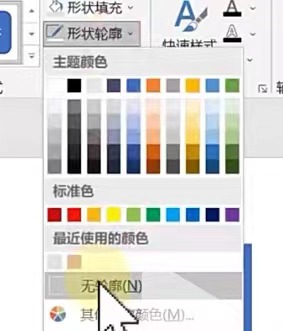
3.下一步,我们为对角矩形添加一个你喜欢的颜色,选中你画面中的所有的矩形并且复制两份来。
4.做完之后,我们再添加需要展示的一些文字,然后我们将文字和矩形组合一下,让画面变成一个更有层次的效果。
5.接下来,我们将文字和矩形再次进行一个组合,对所有我们组合的素材添加进入的伸展动画,此时你就会发现画面中的一个效果就变成了一个可以变换的方式。
6.然后我们点击方向自底部,设置开始为自上一动画之后,持续时间为一秒,延迟0.25秒,这个数值是小编推荐的一个效果数值,我们可以进行通过自己的数值变化来观察一下画面效果的一个变化,然后选择一个最适合你的画面效果,点击确定。
以上就是小编为大家带来的,关于PPT制作折叠动画的方法,赶快和小编一起来学习吧,希望对正在学习PPT设计的小伙伴们有所帮助哦!
视觉设计 平面设计 PPT相关文章
广告位


评论列表